电脑运行出错,这样的情况经常出现,有的是应用程序的问题,有的是系统的问题,最近有位win11系统用户在使用电脑的过程当中,想要重装显卡驱动程序,但是却不知道怎么操作,那么win11系统如何重装显卡驱动程序呢?今天u启动u盘装系统为大家分享win11系统重装显卡驱动程序的操作教程。
重装显卡驱动程序操作方法:
1、在windows11系统中点击桌面下方的开始图标,打开设置页面。如图所示:
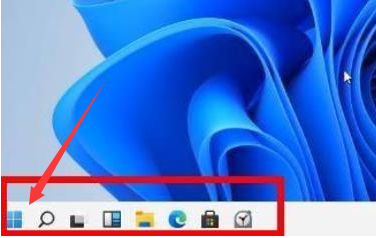
2、鼠标点击选择设备管理器选项。如图所示:
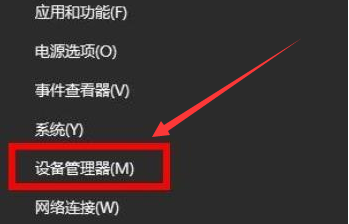
3、找到其中的网络适配器功能。如图所示:
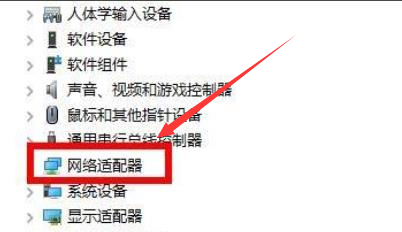
4、右键选择显卡,点击卸载设备按钮。如图所示:
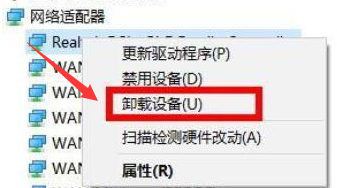
5、等待卸载完成后重新安装驱动并重启计算机设备即可。如图所示:
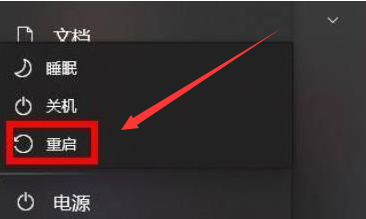
关于win11系统重装显卡驱动程序的操作教程就为用户们详细分享到这里了,如果用户们使用电脑的时候想要重装显卡驱动程序,可以参考以上方法步骤进行操作哦,希望本篇教程对大家有所帮助,更多精彩教程请关注u启动官方网站。

